手差しトレイでよく使用する用紙サイズと用紙種類を登録する
手差しトレイに用紙をセットすると、初期設定では、操作パネルに用紙サイズと用紙種類を設定する画面が表示されます。
いつも同じ用紙を手差しトレイにセットしている場合は、その用紙サイズと用紙種類を登録しておきます。用紙設定の画面が表示されなくなり、設定の手間を省けます。
いつも同じ用紙を手差しトレイにセットしている場合は、その用紙サイズと用紙種類を登録しておきます。用紙設定の画面が表示されなくなり、設定の手間を省けます。
登録した用紙と異なるサイズや種類の用紙を使用する場合
手順3で登録を解除したあと、手差しトレイに用紙をセットします。操作パネルに用紙サイズと用紙種類を設定する画面が表示されたら、使用する用紙に合わせて設定します。手差しトレイの用紙サイズと用紙種類を設定する
ここでは、操作パネルを使用して登録する方法を説明します。
パソコンからリモートUIを使用して登録することもできます。パソコンによる本機の管理 - リモートUI
パソコンからリモートUIを使用して登録することもできます。パソコンによる本機の管理 - リモートUI
1
2
手差しトレイを選択し、 を押す
を押す
 を押す
を押す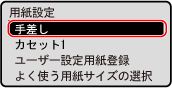
3
登録する用紙サイズを選択し、 を押す
を押す
 を押す
を押す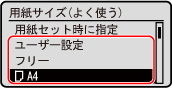
画面をスクロールすると、画面に表示しきれない用紙サイズ(封筒やはがきなど)を確認できます。
[フリー]に設定しておくと、セットする用紙をひんぱんに変更する場合に、設定を変更する手間が省けます。プリンタードライバー側で設定した用紙サイズと、セットされている用紙のサイズが大きく異なる場合にエラーメッセージを表示させることもできます。[フリー用紙サイズ不一致時の動作]
 A5サイズの用紙を登録する場合
A5サイズの用紙を登録する場合
ヨコ置きでセットした場合は[A5]を、タテ置きでセットした場合は[A5R]を選択します。
ヨコ置き(A5) | タテ置き(A5R) | ||
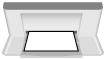 | 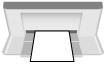 |
 定形外サイズの用紙(ユーザー設定用紙)を登録する場合
定形外サイズの用紙(ユーザー設定用紙)を登録する場合
1 | [ユーザー設定]   を押す を押す |
2 | [X]    [X]辺の長さを入力し、 [X]辺の長さを入力し、 を押す を押す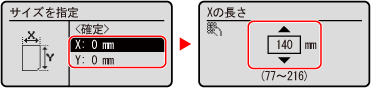 |
3 | [Y]辺の長さを同様に入力する |
4 | [<確定>]   を押す を押す |
 登録する用紙サイズが表示されない場合
登録する用紙サイズが表示されない場合
[<その他のサイズ>]
 を押し、表示された一覧から用紙サイズを選択します。
を押し、表示された一覧から用紙サイズを選択します。

 を押し、表示された一覧から用紙サイズを選択します。
を押し、表示された一覧から用紙サイズを選択します。 登録した用紙を解除する場合
登録した用紙を解除する場合
[用紙セット時に指定]
 を押します。手順4は不要です。
を押します。手順4は不要です。
手差しトレイに用紙をセットすると、操作パネルに用紙サイズと用紙種類を設定する画面が表示されるようになります。

 を押します。手順4は不要です。
を押します。手順4は不要です。手差しトレイに用紙をセットすると、操作パネルに用紙サイズと用紙種類を設定する画面が表示されるようになります。
4
登録する用紙種類を選択し、 を押す
を押す
 を押す
を押す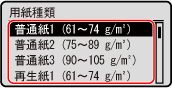
[フリー]に設定しておくと、セットする用紙をひんぱんに変更する場合に、設定を変更する手間が省けます。ただし、プリンタードライバー側で設定した用紙種類と、実際にセットされた用紙種類が異なっていても印刷が行われるため、注意が必要です。プリンタードライバーで設定した用紙種類が[自動]の場合は、[普通紙1]として動作します。
用紙サイズと用紙種類が登録されます。
 |
手順3の画面に表示される用紙サイズは変更することができます。使用しない用紙サイズを非表示にする |